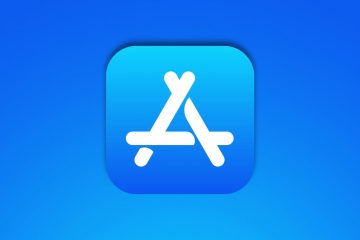Sistem pengendalian Windows menjalankan banyak proses di latar belakang untuk membolehkan pengalaman pengguna yang optimum. Proses ini boleh menjadi agak samar, dan jika anda tidak tahu apa-apa tentangnya, anda mungkin tertanya-tanya apa yang mereka lakukan dan sama ada ia selamat.
Dalam artikel ini, kami akan menerangkan semua yang anda perlu tahu tentang proses SearchApp.exe, sama ada ia selamat dan cara untuk melumpuhkannya.
Jadual Kandungan
Apakah SearchApp.exe
SearchApp.exe ialah fail boleh laku Microsoft Windows yang memudahkan fungsi carian dalam menu mula, penjelajah fail dan bar tugas. Sebelum ini, Windows menyepadukan proses ini dengan Cortana di bawah nama SearchUI.exe.
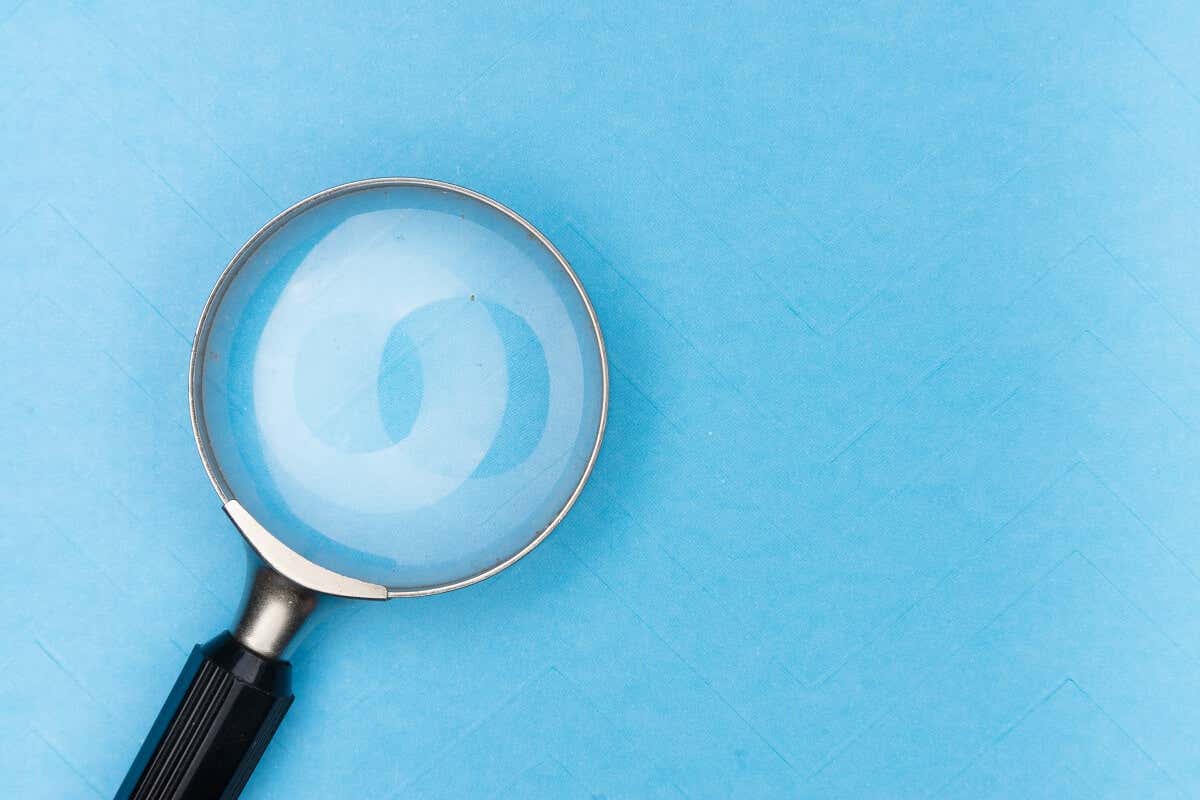
Ini bermakna apabila anda menggunakan bar carian dalam Bar Tugas, Penjelajah Fail atau Menu Mula, SearchApp.exe dimulakan untuk menjalankan ciri carian.
Adakah SearchApp.exe Selamat?
Microsoft SearchApp.exe ialah aspek fungsi Windows 10 dan 11 yang tidak berbahaya sama sekali.
Walau bagaimanapun, adalah perkara biasa bagi penggodam untuk menamakan perisian hasad mereka mengikut proses yang dipercayai untuk mengelakkan pengesanan daripada antivirus atau anti-perisian hasad, serta pengguna itu sendiri. Jika ini berlaku, perisian hasad berbahaya yang bertopeng sebagai SearchApp.exe mungkin terdapat dalam komputer anda dan boleh mengakses serta memberi kesan kepada data atau fail sistem anda.
Jika anda percaya ini mungkin berlaku, terdapat cara untuk memastikan program SearchApp.exe pada komputer anda sememangnya proses tingkap yang tidak berbahaya dan bukan sejenis perisian trojan, perisian pengintip atau virus.
Cara Menentukan sama ada Program SearchApp.exe ialah Perisian Hasad
Terdapat beberapa cara untuk menentukan sama ada proses SearchApp.exe adalah proses Windows yang tulen dan tidak berbahaya. Kami juga mengesyorkan agar anda menggunakan berbilang kaedah untuk memastikan SearchApp.exe anda adalah sah, kerana perisian hasad yang canggih boleh menyembunyikan dengan sangat berkesan.
Semak Lokasi Folder SearchApp.exe
Perkara pertama yang anda perlu semak untuk menentukan sama ada proses SearchApp.exe ialah proses Windows standard atau program perisian hasad adalah lokasinya.
Buka Pengurus Tugas dengan menekan kekunci Ctrl + Shift + Esc bersama-sama atau dengan mengklik kanan bar tugas dan memilih Pengurus Tugas. 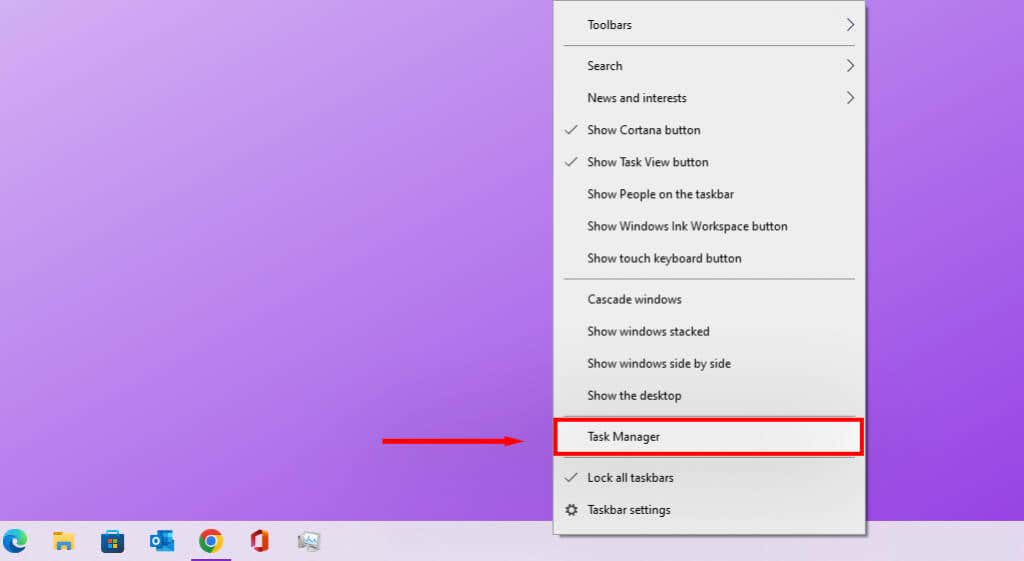 Dalam tab Proses Pengurus Tugas, tatal ke bawah sehingga anda menemui Carian, kemudian klik dua kali padanya. Klik kanan proses bernama Carian (mungkin satu-satunya yang disenaraikan) dan pilih Buka lokasi fail.
Dalam tab Proses Pengurus Tugas, tatal ke bawah sehingga anda menemui Carian, kemudian klik dua kali padanya. Klik kanan proses bernama Carian (mungkin satu-satunya yang disenaraikan) dan pilih Buka lokasi fail. 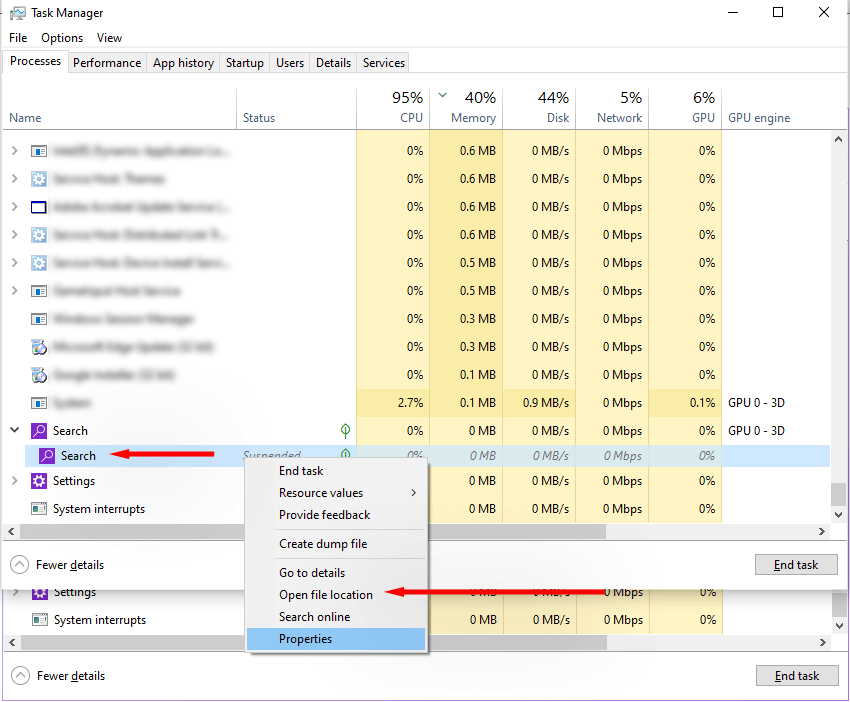 Klik bar alamat di bahagian atas File Explorer untuk menentukan lokasi fail Microsoft.Windows.Search_cw5n1h2txyewy. Jika ia adalah fail Microsoft SearchApp.exe yang tulen, lokasinya ialah: C:\Windows\SystemApps.
Klik bar alamat di bahagian atas File Explorer untuk menentukan lokasi fail Microsoft.Windows.Search_cw5n1h2txyewy. Jika ia adalah fail Microsoft SearchApp.exe yang tulen, lokasinya ialah: C:\Windows\SystemApps. 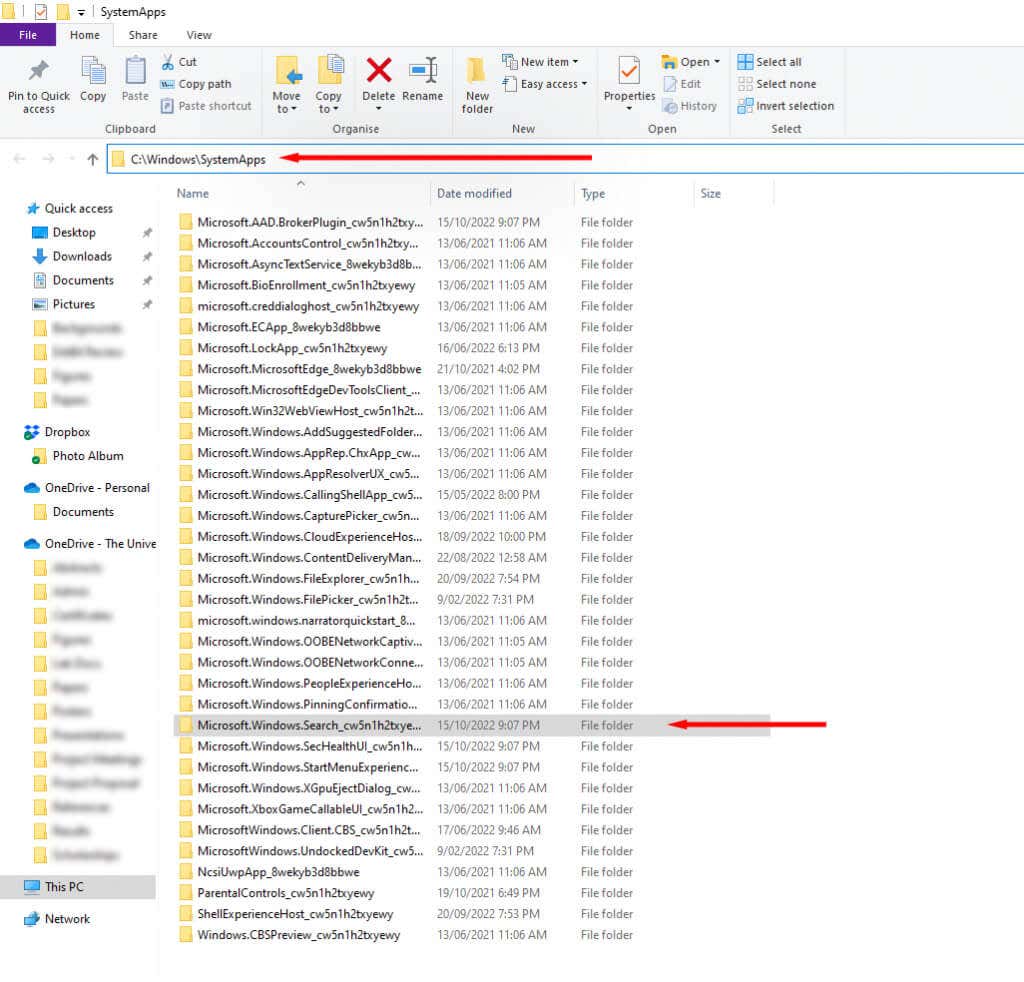
Kemungkinan fail tidak berbahaya adalah tinggi apabila ia berada di lokasi yang betul. Walau bagaimanapun, jika anda menjumpai proses SearchApp.exe dalam mana-mana folder lain, seperti Program Files, kemungkinan besar ia adalah perisian hasad.
Gunakan Properties Program untuk Semak Tandatangan Digital SearchApp.exe
Atur cara dan fail tulen mengandungi tandatangan digital yang digunakan oleh Windows untuk mengenal pasti fail yang dipercayai. Microsoft meninggalkan tandatangan digital pada semua program dan failnya. Untuk menentukan sama ada SearchApp.exe anda sah, anda boleh menyemak sama ada ia mempunyai tandatangan Microsoft atau tidak.
Buka File Explorer dan taip yang berikut ke dalam bar alamat: C:\Windows\SystemApps\Microsoft.Windows.Search_cw5n1h2txyewy. Kemudian, cari SearchApp.exe, klik kanan padanya dan pilih Properties. 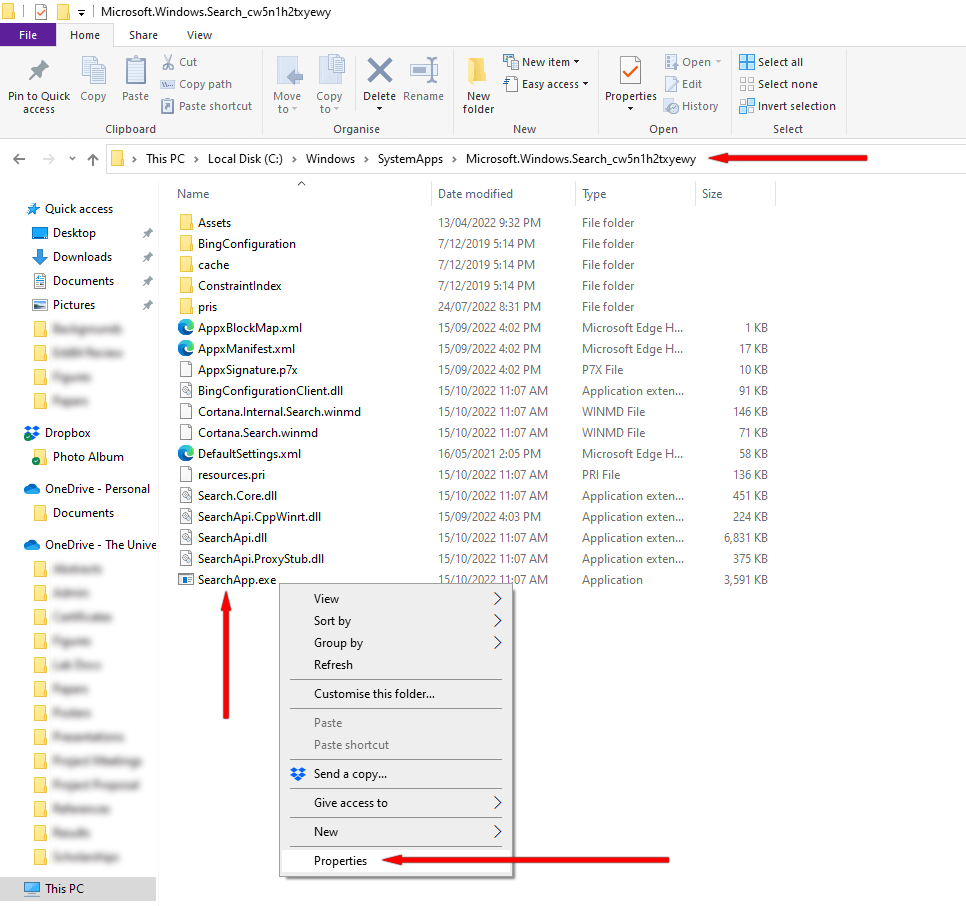 Navigasi ke Tab Tandatangan Digital dan pilih Butiran.
Navigasi ke Tab Tandatangan Digital dan pilih Butiran. 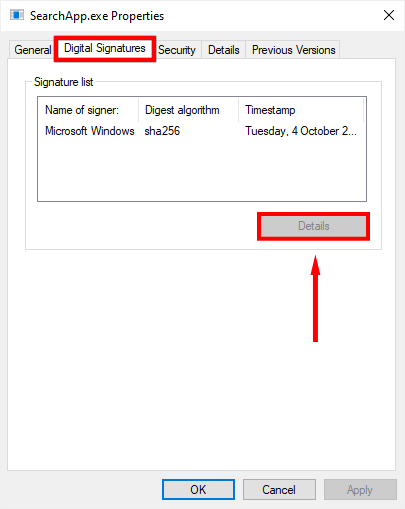 Pergi ke Tab Umum dan pilih Lihat Sijil.
Pergi ke Tab Umum dan pilih Lihat Sijil. 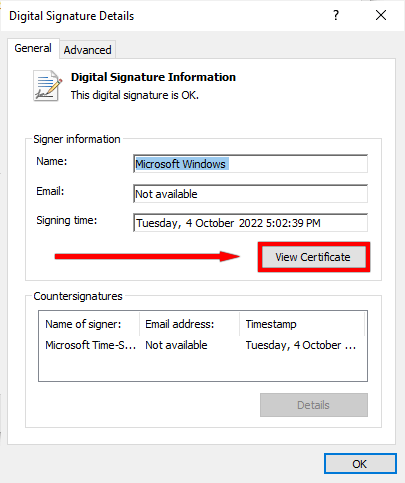
Jika sijil itu dikeluarkan oleh Microsoft Windows, ia berkemungkinan sahih. Jika tidak, ia berkemungkinan perisian hasad.
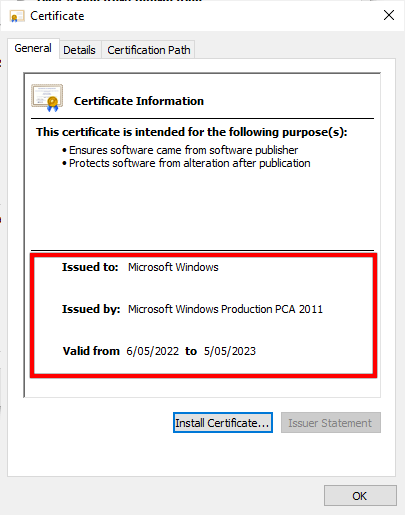
Gunakan Prompt Perintah Untuk Semak Tandatangan Digital SearchApp.Exe
Jika anda tidak dapat melihat tab Tandatangan Digital dalam tetingkap sifat fail atau sedang mengalami masalah menavigasi ke sifat SearchApp.exe anda boleh menggunakan kaedah ini untuk menyemak tandatangan digital SearchApp.exe.
Buka penyemak imbas anda dan navigasi ke halaman Sigcheck pada laman web Microsoft. Muat turun Sigcheck. 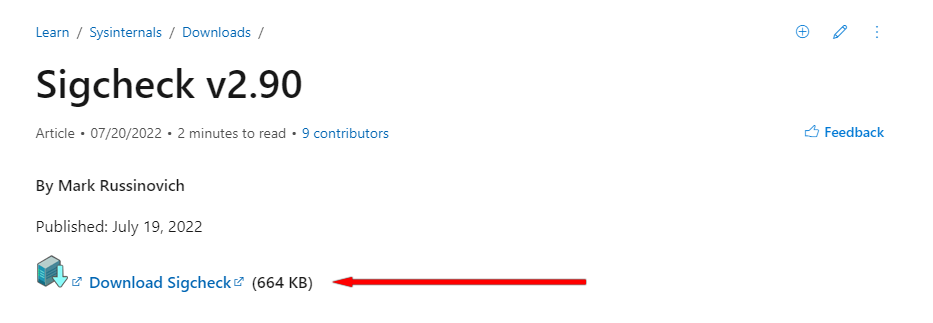 Buka fail yang dimuat turun, klik kanan sigcheck.exe dan pilih Salin.
Buka fail yang dimuat turun, klik kanan sigcheck.exe dan pilih Salin. 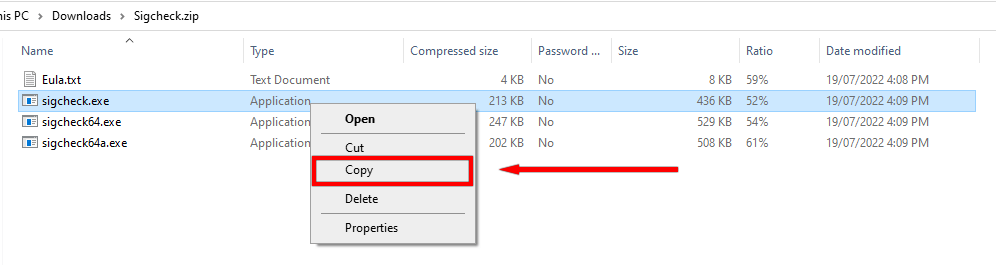 Dalam bar alamat File Explorer, taip yang berikut: C:\Windows\SystemApps\Microsoft.Windows.Search_cw5n1h2txyewy Klik kanan dalam tetingkap dan pilih Tampal. Jika komputer anda meminta, berikan kebenaran pentadbir untuk menampal. Fail sigcheck.exe kini sepatutnya berada dalam folder SearchApp.exe.
Dalam bar alamat File Explorer, taip yang berikut: C:\Windows\SystemApps\Microsoft.Windows.Search_cw5n1h2txyewy Klik kanan dalam tetingkap dan pilih Tampal. Jika komputer anda meminta, berikan kebenaran pentadbir untuk menampal. Fail sigcheck.exe kini sepatutnya berada dalam folder SearchApp.exe. 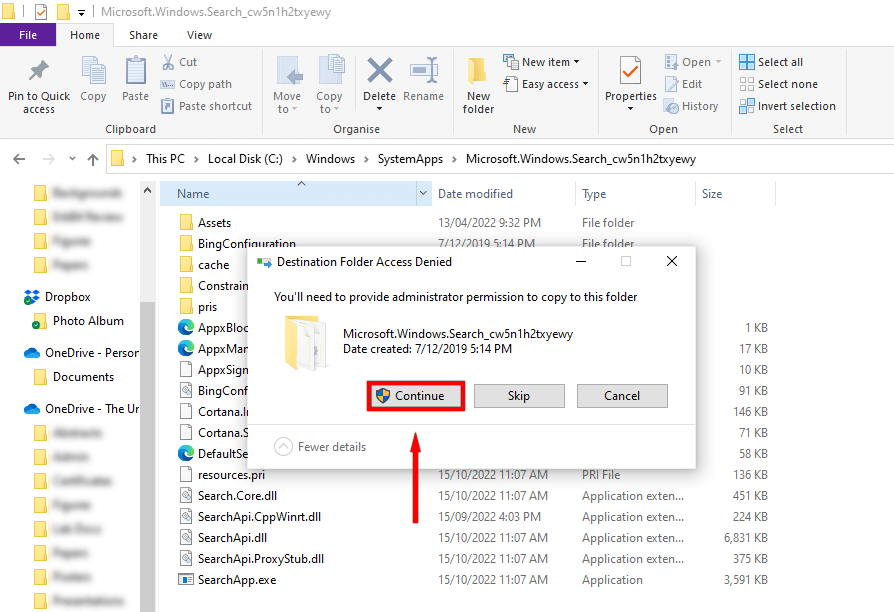 Dalam bar alamat taip cmd dan tekan Enter. Ini sepatutnya membuka tetingkap Command Prompt.
Dalam bar alamat taip cmd dan tekan Enter. Ini sepatutnya membuka tetingkap Command Prompt. 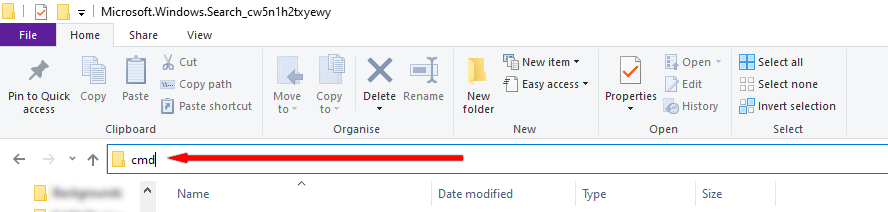 Dalam tetingkap Command Prompt, taip yang berikut dan tekan Enter:
Dalam tetingkap Command Prompt, taip yang berikut dan tekan Enter:
sigcheck.exe SearchApp.exe 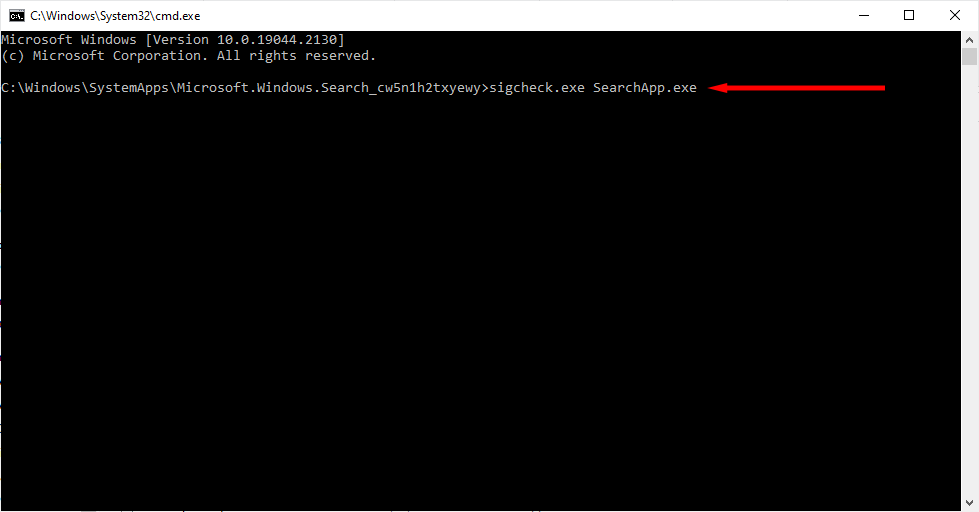 Ini mungkin membuka perjanjian lesen, jika ya klik Setuju.
Ini mungkin membuka perjanjian lesen, jika ya klik Setuju. 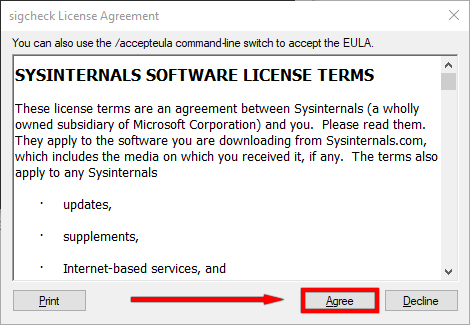 Anda kini sepatutnya dapat melihat tandatangan digital SearchApp.exe.
Anda kini sepatutnya dapat melihat tandatangan digital SearchApp.exe. 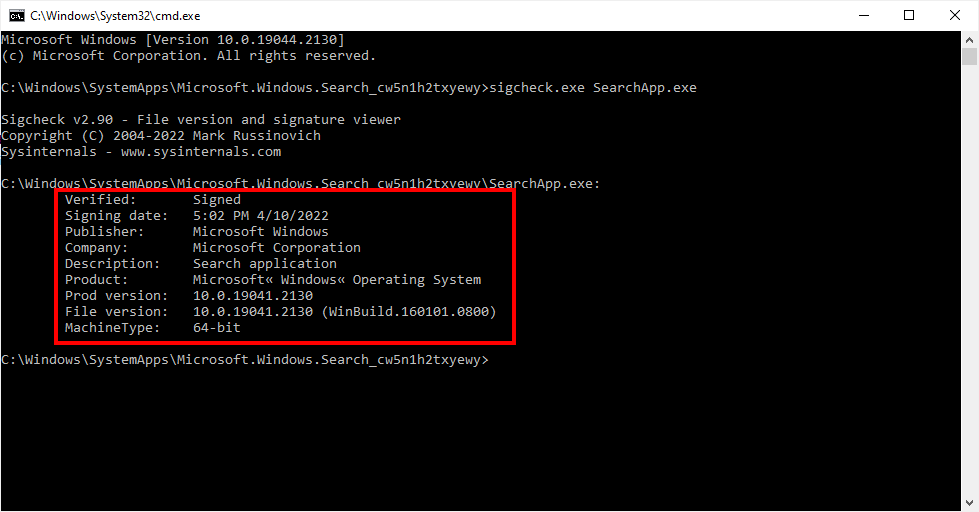
Jika penerbit ialah Microsoft Windows dan syarikat itu ialah Microsoft Corporation maka kemungkinan besar proses Microsoft yang tulen. Jika tidak, ia mungkin perisian hasad.
Semak Sumber SearchApp.exe Digunakan Menggunakan Pengurus Tugas
Apabila carian pada Bar Tugas, Menu Mula atau Penjelajah Fail digunakan, proses SearchApp.exe dimulakan dan, akibatnya, akan menggunakan beberapa sumber untuk memproses carian. Anda boleh menyemak jumlah sumber yang digunakan oleh proses SearchApp.exe untuk mendapatkan idea sama ada ia sah atau tidak.
Klik kanan Bar Tugas dan pilih Pengurus Tugas. Dalam Pengurus Tugas, cari Cari dan semak jumlah sumber yang digunakannya. 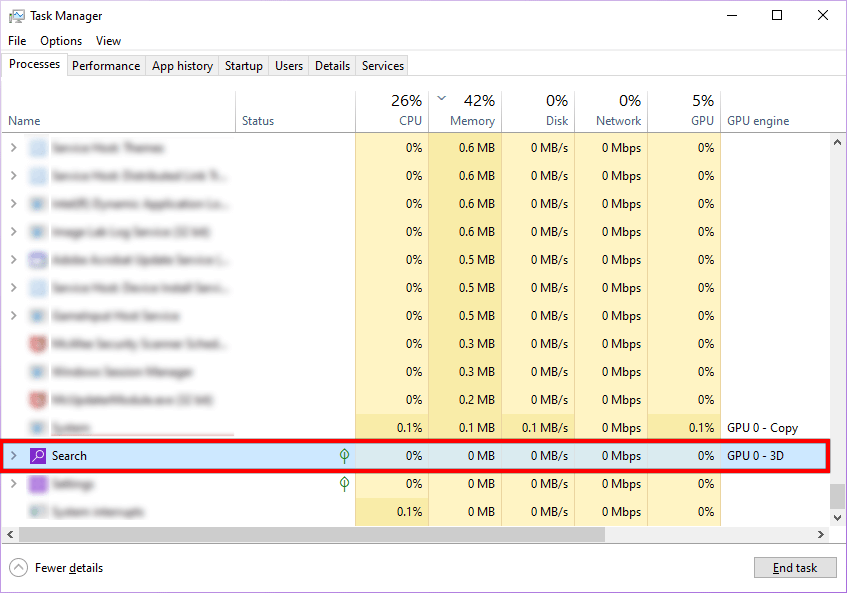
Jika SearchApp.exe menggunakan sumber yang minimum, ia berkemungkinan sah. Jika ia menunjukkan penggunaan CPU yang tinggi melebihi 50%, SearchApp.exe mungkin sama ada rosak atau perisian hasad.
Padamkan sementara Folder SearchApp.Exe
Jika SearchApp.exe anda menggunakan banyak sumber sistem atau anda perasan tanda-tanda lain yang anda mempunyai perisian hasad, anda boleh memadamkan sementara Proses SearchApp.exe untuk melihat kesannya. Ini juga membantu dalam membetulkan sebarang pepijat kecil yang berkaitan dengan proses tersebut.
Klik kanan Bar Tugas dan pilih Pengurus Tugas. 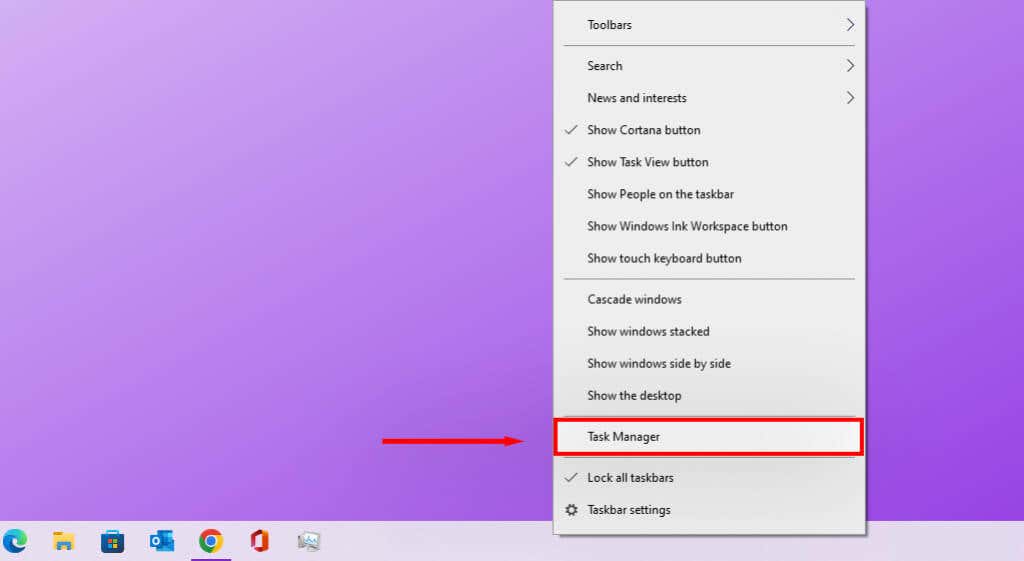 Dalam Pengurus Tugas, cari Carian dan klik dua kali padanya. Klik kanan Cari dan klik Buka lokasi fail.
Dalam Pengurus Tugas, cari Carian dan klik dua kali padanya. Klik kanan Cari dan klik Buka lokasi fail. 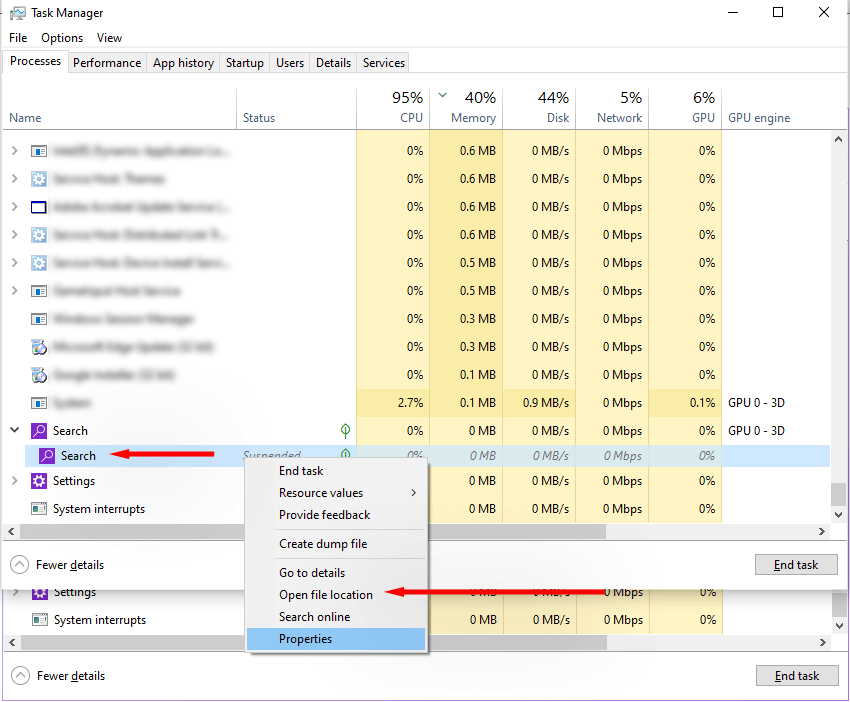 Memastikan folder terbuka, kembali ke tetingkap Pengurus Tugas. Klik kanan proses Carian sekali lagi dan pilih Tugas Akhir.
Memastikan folder terbuka, kembali ke tetingkap Pengurus Tugas. Klik kanan proses Carian sekali lagi dan pilih Tugas Akhir. 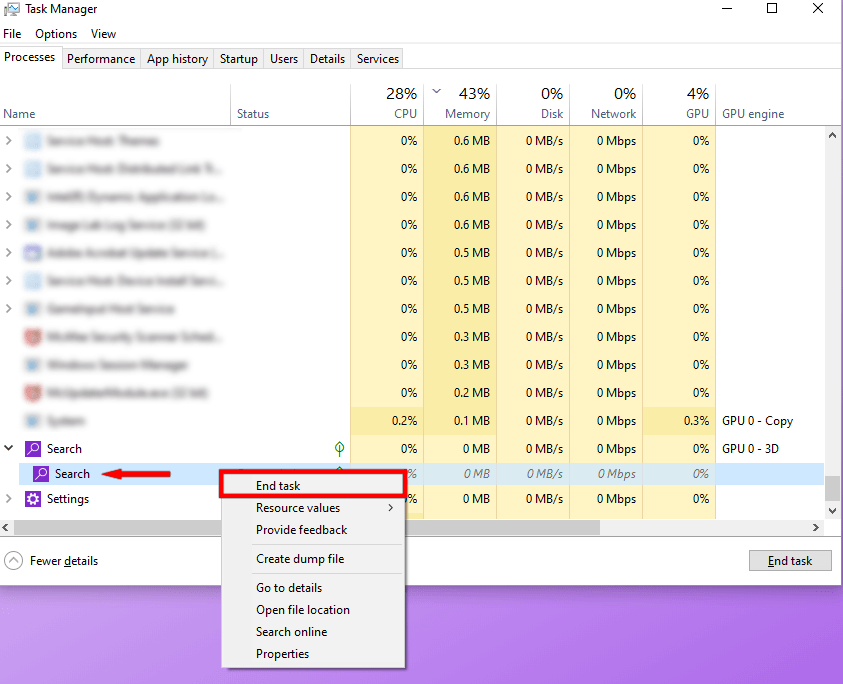 Proses akan muncul semula dalam seketika. Sebaik sahaja ia berlaku Klik kanan dan pilih Tugas Akhir sekali lagi. Ulangi proses ini sehingga proses tidak muncul. Kembali ke lokasi folder yang anda buka sebelum ini, klik kanan fail SearchApp.exe dan pilih Padam.
Proses akan muncul semula dalam seketika. Sebaik sahaja ia berlaku Klik kanan dan pilih Tugas Akhir sekali lagi. Ulangi proses ini sehingga proses tidak muncul. Kembali ke lokasi folder yang anda buka sebelum ini, klik kanan fail SearchApp.exe dan pilih Padam. 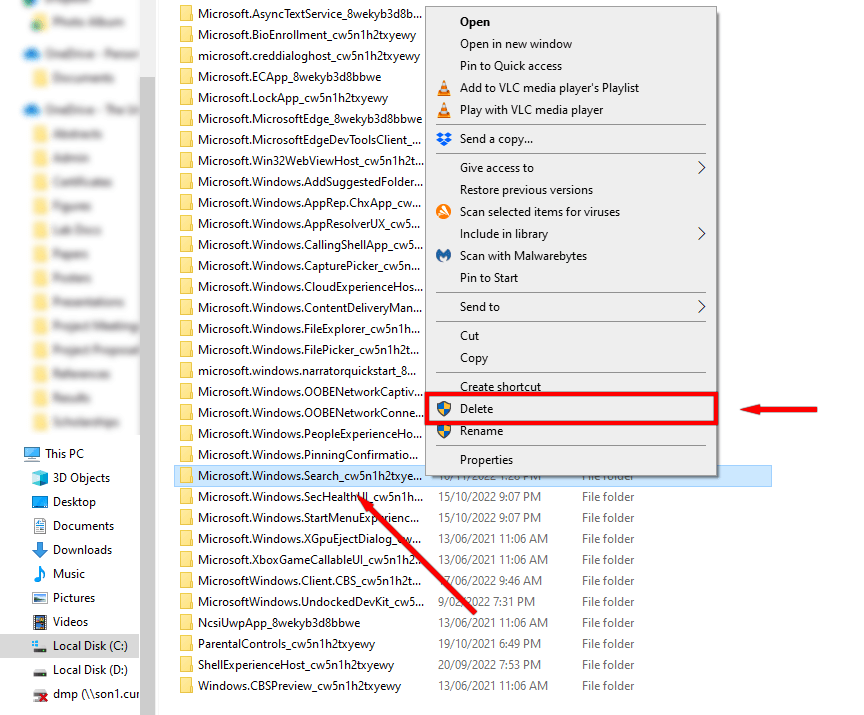 Anda akan diminta kebenaran pentadbir untuk memadam fail. Jika anda pentadbir, klik Ya. Jika tidak, pilih akaun pentadbir dan masukkan kata laluan untuk membenarkan operasi.
Anda akan diminta kebenaran pentadbir untuk memadam fail. Jika anda pentadbir, klik Ya. Jika tidak, pilih akaun pentadbir dan masukkan kata laluan untuk membenarkan operasi.
Proses carian kini akan dilumpuhkan sehingga anda menutup atau memulakan semula komputer anda.
Apa yang perlu dilakukan jika Proses SearchApp.Exe Anda ialah Perisian Hasad
Jika anda mengesyaki bahawa SearchApp.exe adalah perisian hasad, anda mempunyai beberapa pilihan.
Gunakan Perisian Antivirus untuk Menjalankan Imbasan Sistem Penuh
Lakukan imbasan sistem penuh komputer anda dengan antivirus untuk mengesan dan memadam virus dan perisian hasad. Jika anda tidak memasang antivirus pihak ketiga, anda boleh menggunakan Windows Defender.
Dalam Bar Tugas, cari dan buka Windows Security. 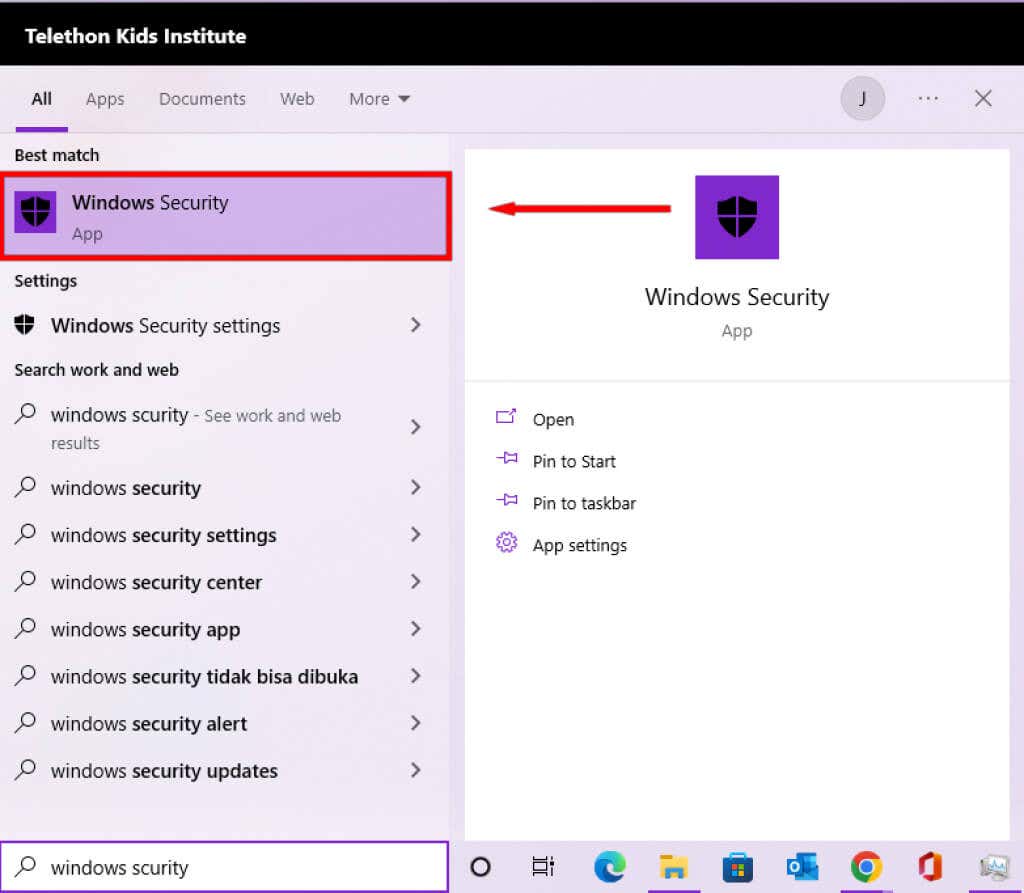 Pilih Perlindungan virus & ancaman.
Pilih Perlindungan virus & ancaman. 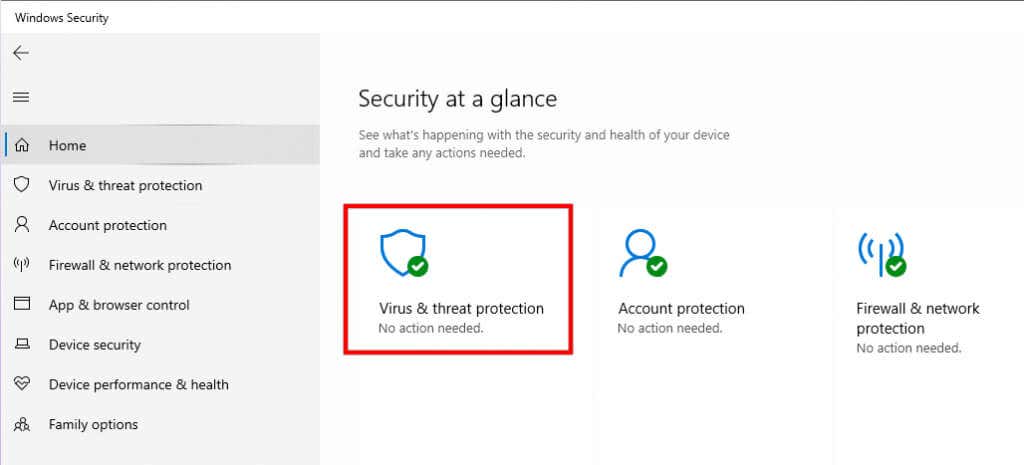 Di bawah Ancaman semasa, klik Pilihan imbasan > Imbasan penuh > Imbas.
Di bawah Ancaman semasa, klik Pilihan imbasan > Imbasan penuh > Imbas.
Imbasan mungkin mengambil masa yang lama. Setelah selesai, gunakan kaedah yang disenaraikan sebelum ini untuk menentukan sama ada proses SearchApp.exe anda yang mencurigakan telah diperbaiki.
Padamkannya Menggunakan Prompt Perintah
Anda boleh menyahpasang fail SearchApp.exe dan komponennya secara kekal. Walau bagaimanapun, ini akan melumpuhkan fungsi carian pada peranti Windows anda. Hanya lakukan ini jika anda pasti proses SearchApp.exe adalah perisian hasad dan kaedah antivirus belum mengalih keluarnya.
Buka menu Mula, taip cmd dan pilih Jalankan sebagai pentadbir. 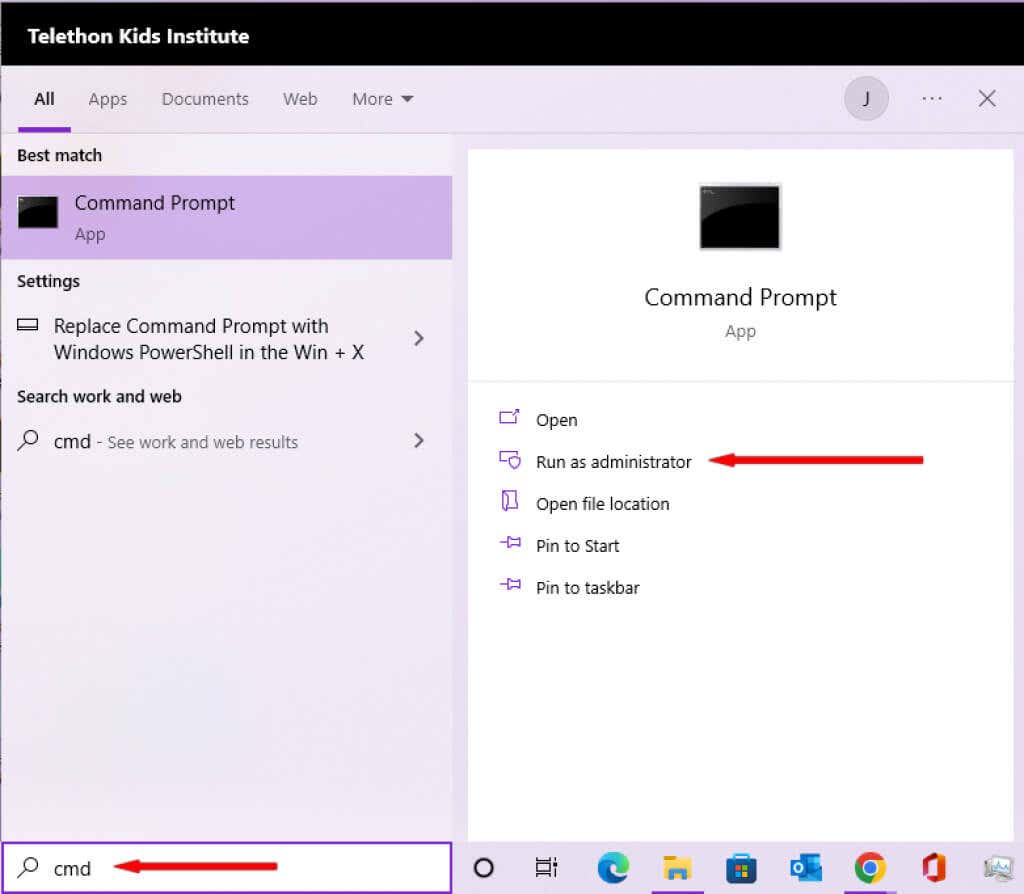 Taip arahan berikut dan tekan Enter: cd %windir%\SystemApps
Taip arahan berikut dan tekan Enter: cd %windir%\SystemApps 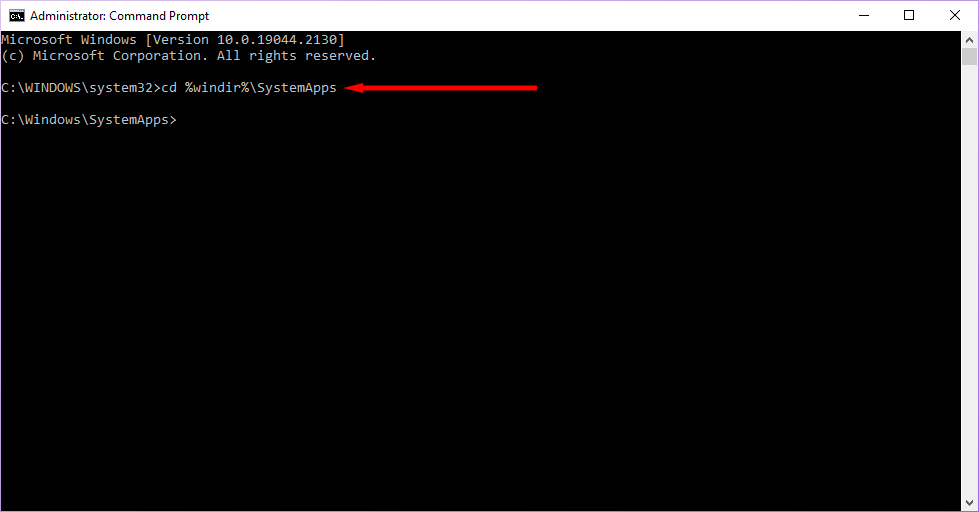 Buka Pengurus Tugas dan cari Carian. Dalam Prompt Perintah, taip yang berikut dan tekan Enter: taskkill/f/im SearchApp.exe
Buka Pengurus Tugas dan cari Carian. Dalam Prompt Perintah, taip yang berikut dan tekan Enter: taskkill/f/im SearchApp.exe  Ulang langkah sebelumnya sehingga anda tidak melihat proses Carian pada Pengurus Tugas. Dalam Command Prompt taip arahan berikut dan tekan Enter:
Ulang langkah sebelumnya sehingga anda tidak melihat proses Carian pada Pengurus Tugas. Dalam Command Prompt taip arahan berikut dan tekan Enter:
move Microsoft.Windows.Search_cw5n1h2txyewy Microsoft.Windows.Search_cw5n1h2txyewy.old 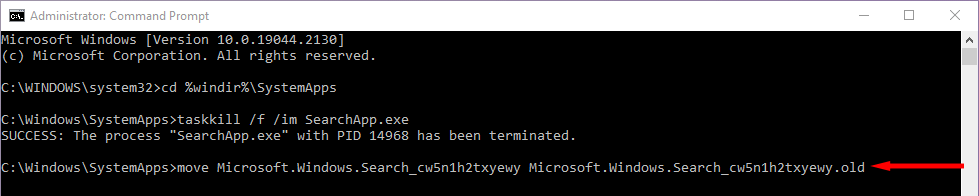
Ini akan melumpuhkan SearchApp.exe secara kekal.
Kekal Selamat Daripada Perisian Hasad
Setakat ini, anda sepatutnya tahu apa itu SearchApp.exe dan dapat menentukan sama ada milik anda sahih atau tidak. Mudah-mudahan, SearchApp.exe anda selamat dan anda tidak menghadapi masalah pada masa hadapan. Walau bagaimanapun, jika tidak, kaedah di atas akan membantu anda membersihkan sistem anda sekali lagi.